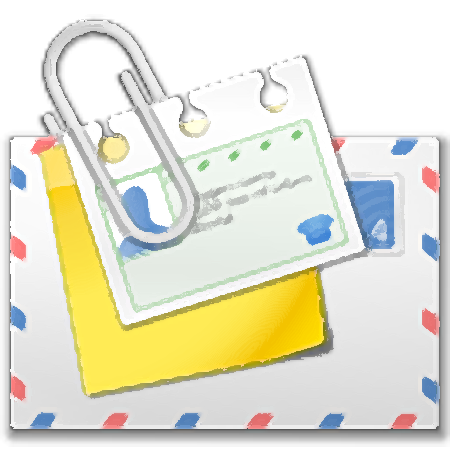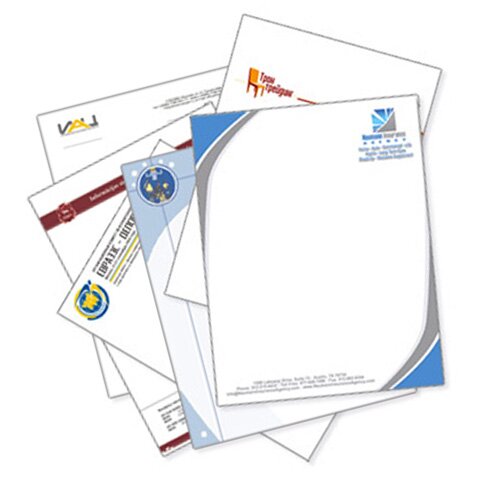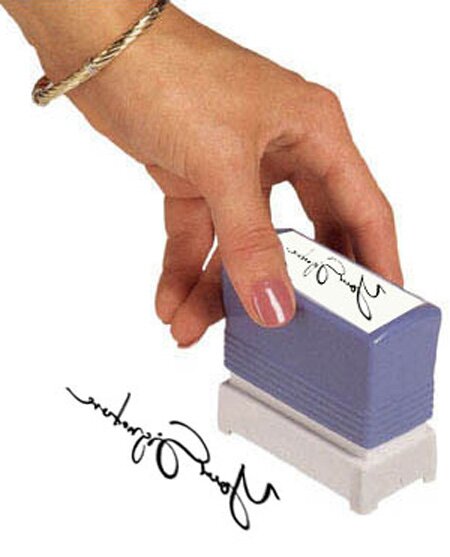Microsoft Outlook
Работа с папками поиска
Программа Microsoft Outlook использует папки для хранения наборов данных. Папка Outlook – это место хранения таких элементов, как новые сообщения электронной почты («Входящие»), отправленные сообщения («Отправленные») или сохраненные сообщения. В папках поиска сообщения не хранятся. Папками поиска называются виртуальные папки, содержащие представления всех элементов электронной почты, удовлетворяющих определенным условиям поиска. (далее…)
Поиск элементов и управление
Открытие элемента
Для открытия контакта, элемента календаря, задачи, заметки или полученного сообщения – в области переходов (Область переходов – это столбец в левой части окна Microsoft Outlook, содержащий такие группы, как «Ярлыки» и «Другие ярлыки», а также ярлыки или папки, находящиеся в каждой из этих групп. Для просмотра элементов в папке щелкните эту папку.) щелкните значок типа элемента, который требуется открыть. (далее…)
Автоматическая замена
Для автоматического обнаружения и исправления опечаток, орфографических ошибок и букв в неправильном регистре может использоваться средство автозамены.
Например, если введена последовательность знаков «кти» с пробелом на конце, с помощью средства автозамены она будет заменена на слово «кит». Или, если введена фраза «Этод ерево» с пробелом на конце, с помощью средства автозамены она будет заменена на фразу «Это дерево».
Кроме того, с помощью средства автозамены можно быстро вставлять знаки, имеющиеся во встроенном списке автозамены. Например, чтобы вставить знак ©, достаточно ввести (c). (далее…)
Проверка орфографии Microsoft Outlook
Немедленная проверка орфографии в открытом элементе.
- Откройте элемент, который требуется проверить, и щелкните левой кнопкой мыши в его текстовом поле.
- Выберите в меню Сервис команду Орфография.
- Если выделено какое-либо слово, выберите необходимые параметры. (далее…)
Работа с текстом
Для начала разберемся с основными понятиями. На сайте не раз упоминается термин смарттег, остановимся на нем чуть подробнее.
Смарттегом называется тип кнопок, которые обеспечивают возможность улучшения содержания и разметки в программах Microsoft Office. Смарттеги отображаются при выполнении определенных задач, таких как вставка текста или рисунков, при их нажатии высвечивается список параметров. (далее…)
Работа с группами отправки сообщений
В группах отправки и получения содержатся одно или несколько учетных записей электронной почты, установленных в программе Microsoft Outlook. Для каждой группы можно установить свое поведение, такое как частота, с которой в программе Microsoft Outlook осуществляется подключение к серверу для отправки и приема сообщений для группы, или обработка сообщений в программе Microsoft Outlook в оперативном или автономном режиме работы. (далее…)
Работа с файлами личных папок
Определение формата файла личных папок
- Выберите в меню Сервис команду Параметры.
- Выберите вкладку Настройка почты и нажмите кнопку «Файлы данных».
- Выделите имя файла данных, формат которого требуется определить, и нажмите кнопку «Параметры».
- В поле «Формат» должна отображаться строка «Файл личных папок» или «Файл личных папок (97-2002)». Строка «Файл личных папок» означает, что файл хранится в новом формате, поддерживающем многоязычные данные в кодировке Юникод и обеспечивающим хранение большего количества элементов и папок. Файлы в формате «Файл личных папок» несовместимы с более ранними версиями программы Microsoft Outlook. Строка «Файл личных папок (97-2002)» означает, что файл хранится в старом формате, совместимым с более ранними версиями Microsoft Outlook. Файлы в формате «Файл личных папок (97-2002)» не поддерживают кодировку Юникод и обеспечивают такие же возможности хранения элементов и папок, как и в предыдущих версиях программы Microsoft Outlook. (далее…)
Файлы данных
Основной используемый тип учетной записи электронной почты определяет способ доставки и хранения электронных сообщений, календаря и других элементов. (далее…)
Бланки и темы
Бланки и темы – это наборы единообразных элементов оформления и цветовых схем, которые используются в сообщениях. В бланках и темах задаются шрифты, маркеры, цвет фона, горизонтальные линии, рисунки и другие элементы оформления, включаемые в исходящие сообщения. (далее…)
Подписи в сообщениях
Подпись сообщения электронной почты состоит из текста и рисунков, которые автоматически добавляются в конец исходящих сообщений. Могут быть созданы особые подписи для разных типов групп адресатов. Например, в сообщениях друзьям и родственникам можно использовать в качестве подписи только имя, а в сообщениях деловым партнерам – полное имя и адрес электронной почты. Кроме того, с помощью подписи можно добавлять в сообщения стандартный текст, например, пояснения по отправке ответов на ваши сообщения. Для каждой учетной записи электронной почты можно создать свою подпись. (далее…)